

|
MathType是強大的數學公式編輯器,與常見的文字處理軟件和演示程序配合使用,能夠在各種文檔中加入復雜的數學公式和符號,可用在編輯數學試卷、書籍、報刊、論文、幻燈演示等方面,是編輯數學資料的得力工具。 箭頭最常見的一個符號了,不管在哪里都能看到它們,就連生活中最常見的路標上面都是箭頭符號。而在數學物理這些學科中也是會用到箭頭的,并且箭頭的樣式多種多樣,用在不同的場合會有不同的意思,比如直角箭頭。在用MathType編輯數學公式時,也經常會需要編輯這些符號。下面就來介紹MathType直角箭頭的編輯方法。 具體操作步驟如下: 1.按照自己的使用習慣打開MathType公式編輯器,進入到公式編輯界面。  打開軟件進入編輯狀態 2.在MathType的公式編輯界面中,用鼠標點擊MathType工具欄中的“箭頭符號模板”——“低調角朝左的箭頭”,這個向下朝左的箭頭在列表中的最后一個,點擊就可以了。  在箭頭模板中選擇最后一個箭頭符號 3.利用箭頭模板中的符號,只能編輯出這一個方向的箭頭,而如果你要編輯的符號不是這個方向的符號,就要點擊MathType菜單中的“編輯”——“插入符號”命令了。 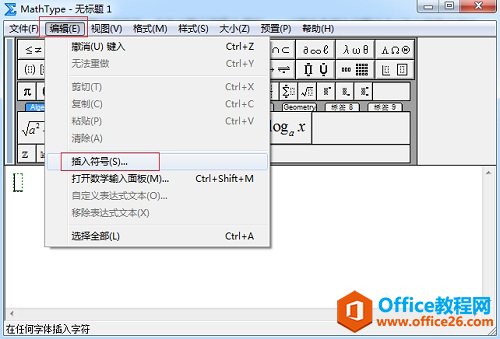 點擊“編輯”——“插入符號” 4.在彈出的“插入符號”對話框中,設置“字體”的查看方式為“描述”,其它設置全都不變,保持默認設置,符號面板中會自動出現相對應的符號,拉動面板的滾動條,找到直角箭頭,點擊后插入就可以了。從這里面也可以看到有3個方向的直角箭頭可以使用,一般是能夠滿足我們的需要的。 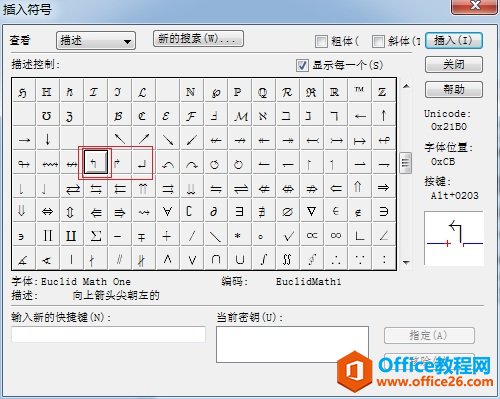 在符號面板中找到自己需要的符號后點擊插入 以上內容向大家介紹了MathType直角箭頭的編輯方法,這個方法其實很簡單,只要你經常會在MathType中編輯箭頭符號就會使用這種方法,因為MathType符號面板中有很多很多的符號,要用MathType編輯符號時一般都是采用這種方法來編輯的。 |
溫馨提示:喜歡本站的話,請收藏一下本站!